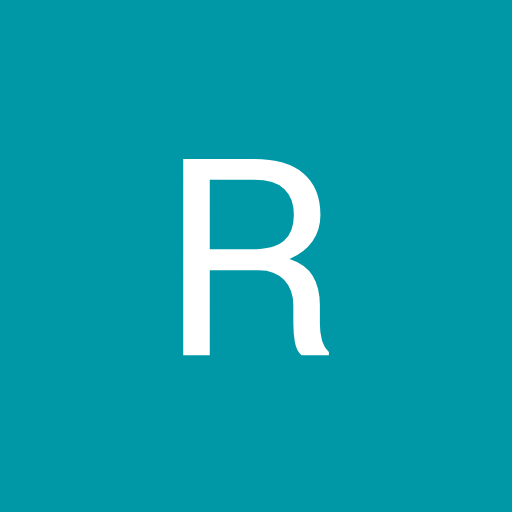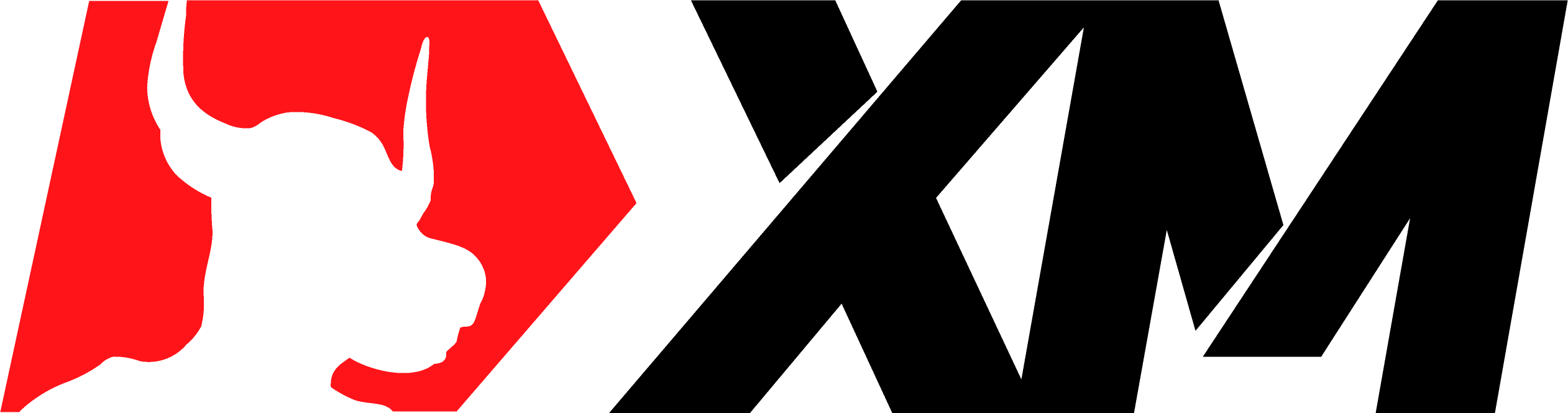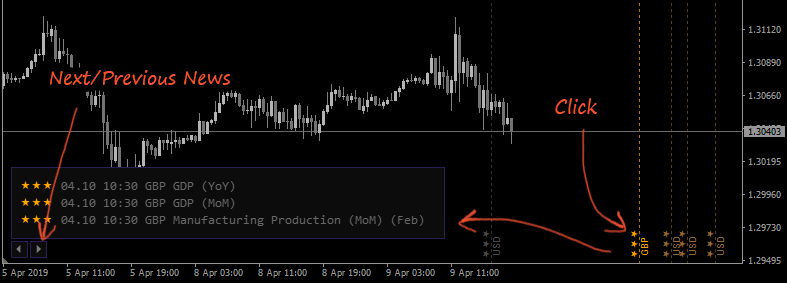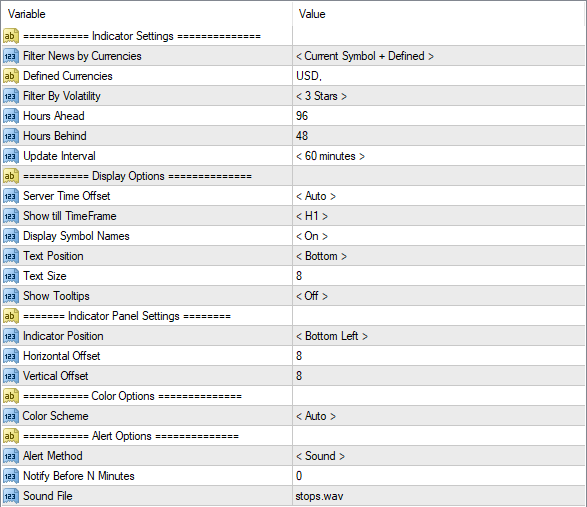FXSSI.Calendar
FXSSI.Calendar Capturas de tela (8)
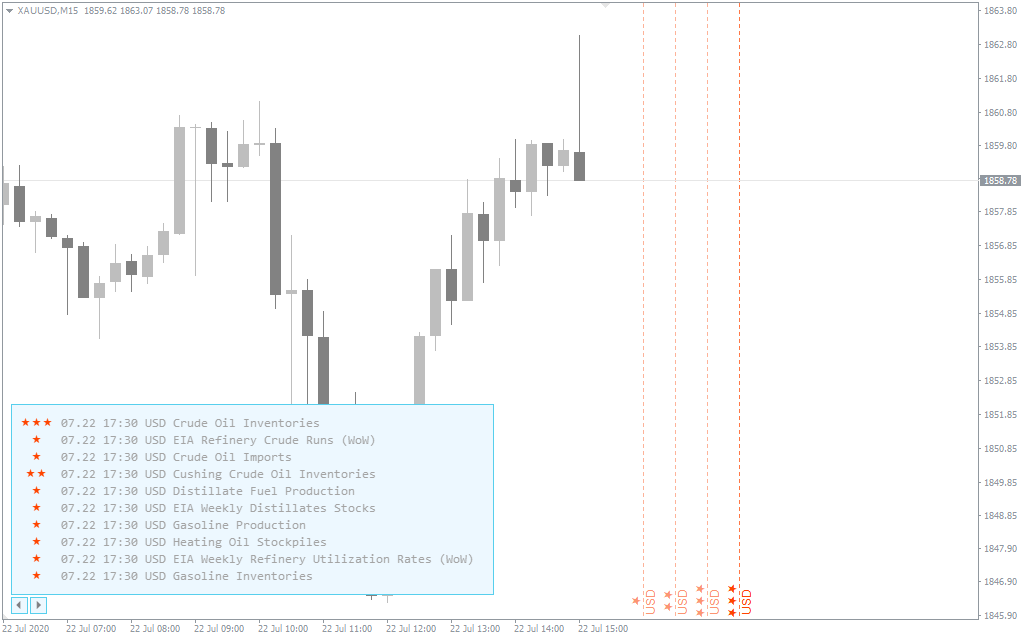
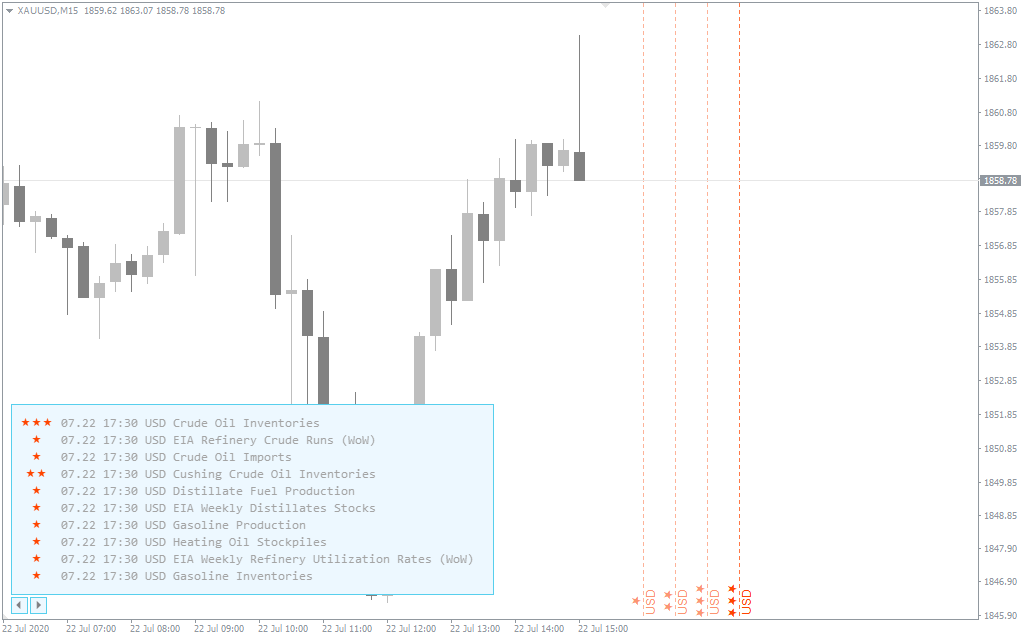
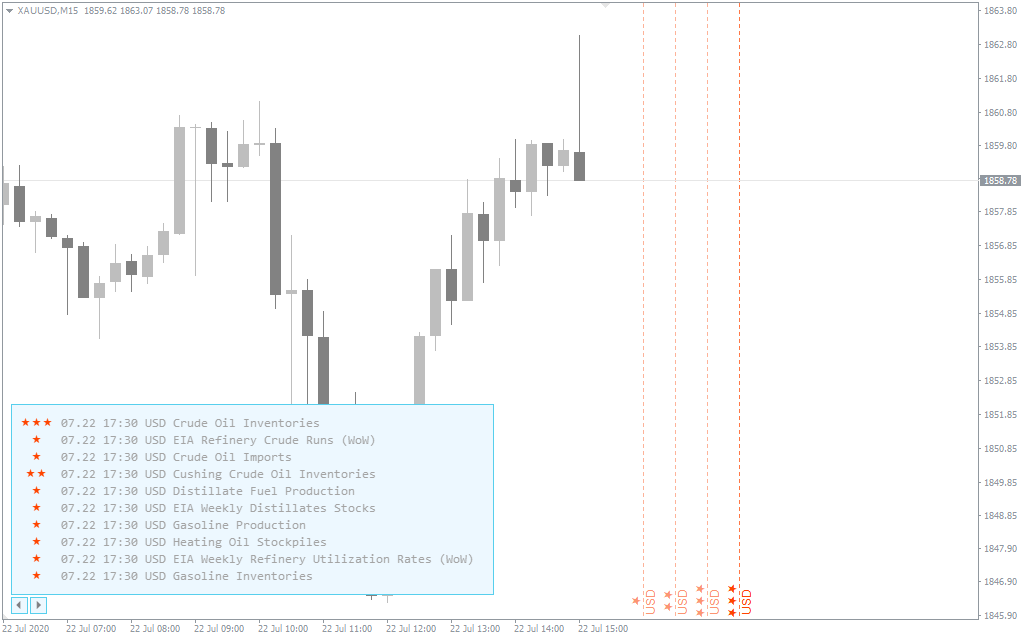
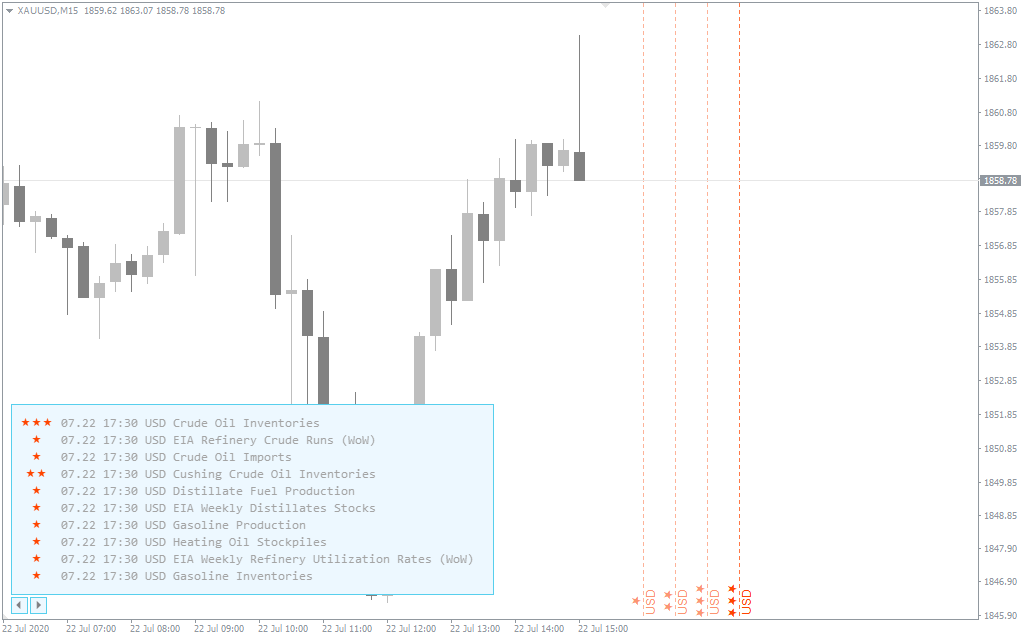
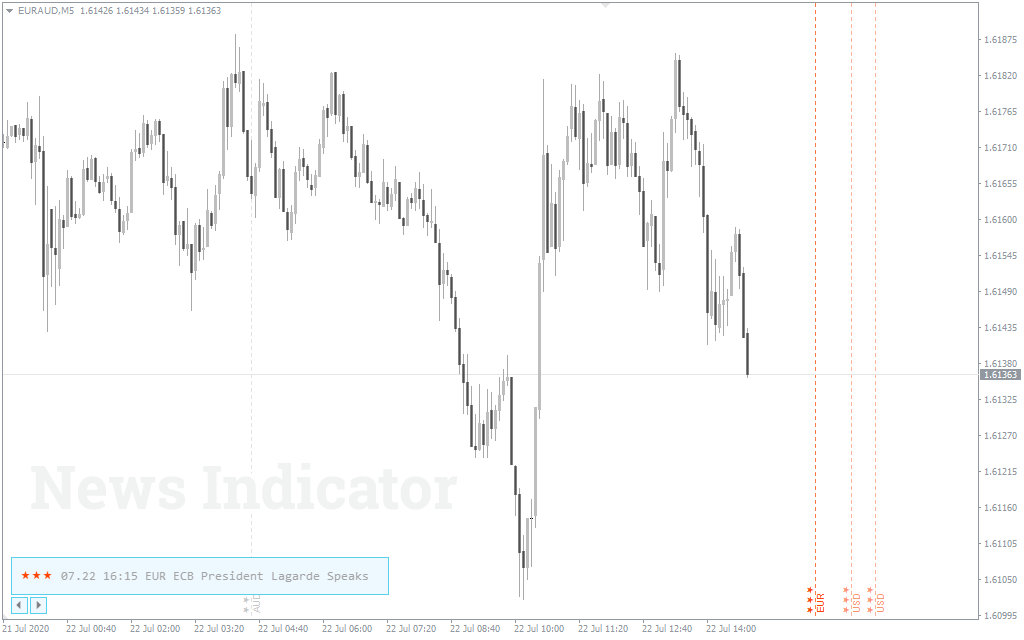
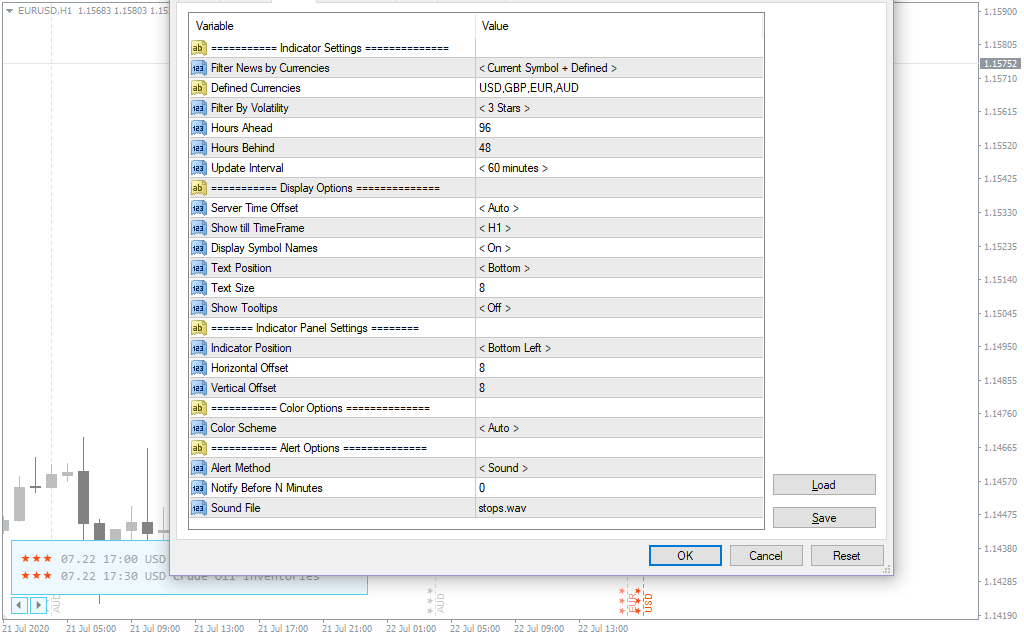
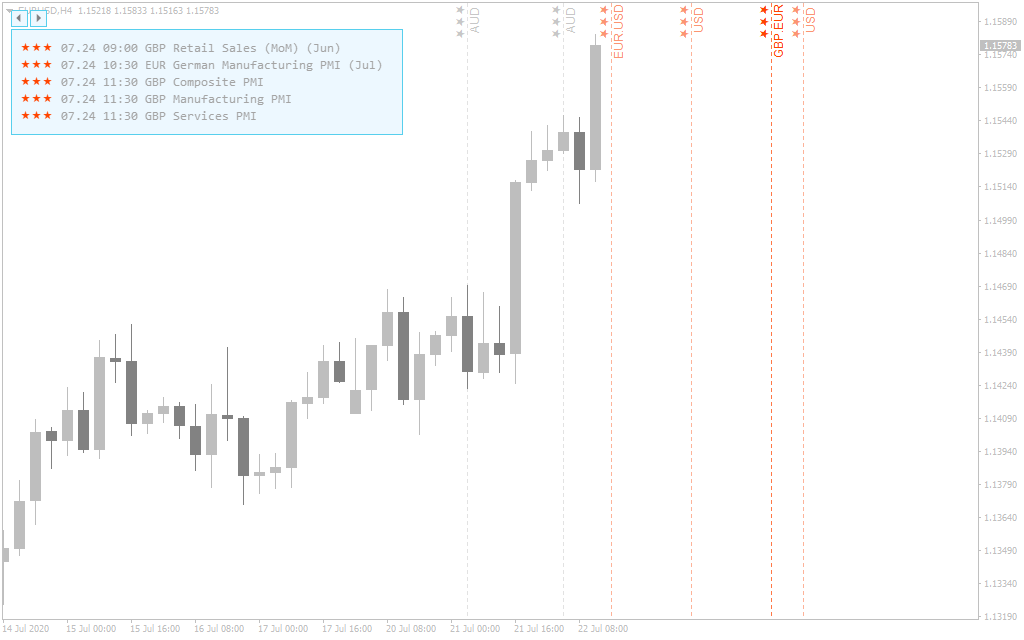
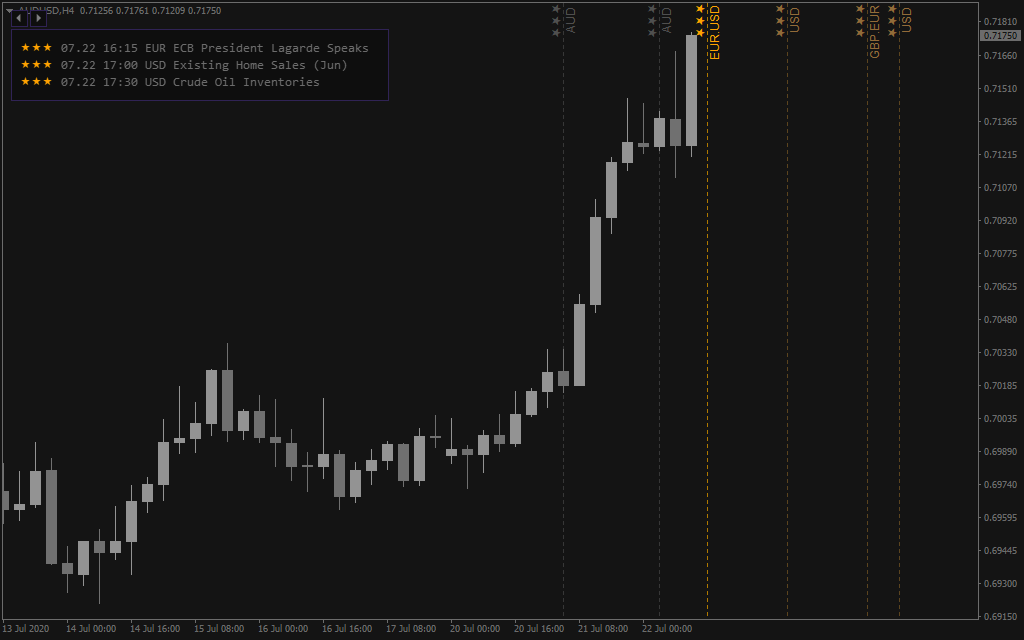
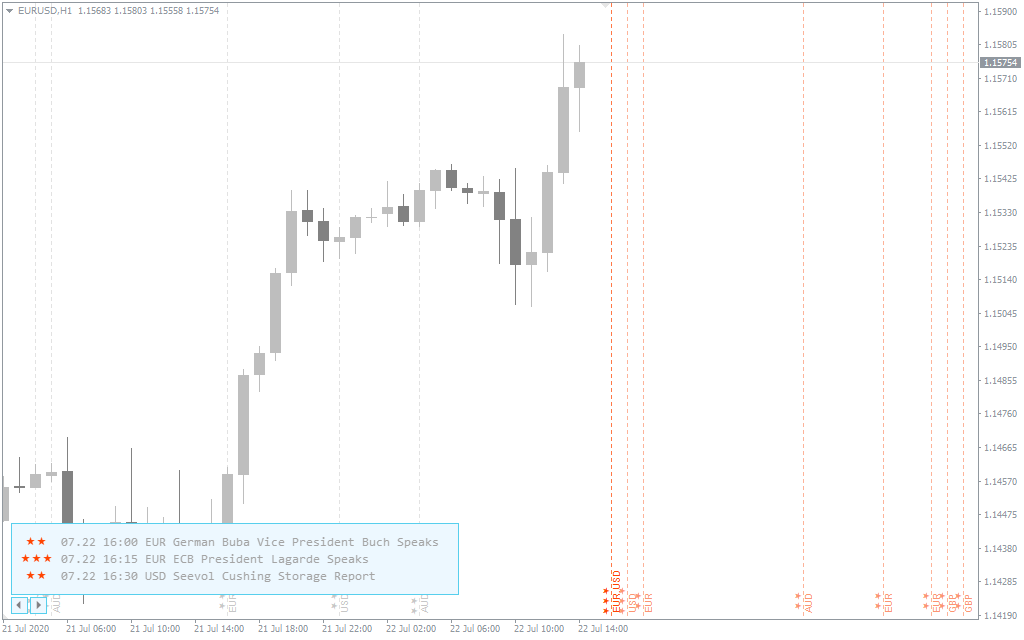
FXSSI.Calendar - Visão geral
O indicador de notícias exibe no gráfico do MT4 e MT5, a data e hora do próximo lançamento de estatísticas macroeconômicas que afetarão o mercado Forex. Ele também indica o país da publicação (moeda) e seu grau de impacto (importância).
As fontes de dados do indicador são os calendários de notícias do ForexFactory e Investing.
As notícias são exibidas como linhas verticais no gráfico. A moeda e importância (1 a 3 estrelas) do lançamento são exibidas próximas a cada linha.
O indicador suporta quaisquer instrumentos financeiros. Tudo que você precisa é especificar as moedas que deseja acompanhar.
Este indicador de análise de notícias é mais adequado para traders que não estão muito interessados nas notícias em si, mas precisam de um lembrete do possível aumento da volatilidade.
Como o Indicador Avisa sobre a Volatilidade Futura?
Todo trader já vivenciou tal caso em sua carreira quando uma volatilidade repentina atropela o Stop Loss de um negócio recentemente aberto. Mais tarde, fica claro que a razão para o aumento da volatilidade foi o lançamento de alguma estatística macroeconômica.
Não importa qual tipo de estratégia de negociação você utilize – você deve considerar o lançamento de notícias importantes.
Crie seu próprio plano de ação, no caso de lançamentos futuros, por exemplo:
- Feche o negócio se o intervalo da volatilidade esperada é significativamente maior que seus níveis-alvo.
- Proteja seus negócios 10 minutos antes do lançamento das notícias e volte a negociar quando a situação retornar ao normal.
- Reinicie sua negociação, pelo menos, 15 minutos após o lançamento.
- etc.
Assim, quando começar a levar as notícias em consideração, você irá pelo menos se proteger contra perdas não planejadas.
Por Que Nós Decidimos Não Exibir os Dados Publicados nas Notícias?
Nossa experiência mostra que a data de lançamento raramente fornece a direção de preços futuros.
O fato é que as próprias notícias estão sendo publicadas há muito tempo. Provavelmente, alguém conseguiu ganhar dinheiro com elas no passado, mas, hoje em dia, as notícias são usadas mais como uma ferramenta de especulação.
Parece que uma estratégia de negociação clássica com indicadores macroeconômicos mal está funcionando, mas a volatilidade ainda é alta durante o lançamento de notícias.
E considerando que os dados frequentemente chegam atrasados, tal negociação pode não só falhar, mas também resultar em perdas.
Portanto, nossa principal tarefa durante o desenvolvimento deste indicador foi avisar no tempo adequado sobre a volatilidade futura. Ao mesmo tempo, nós não queríamos criar mais informações através de números.
Qual Tipo de Dados é Usado?
Calendários de notícias pelos serviços conhecidos do ForexFactory e Investing são usados para a exibição de dados.
Para garantir o funcionamento estável do indicador, ele conecta ambas fontes de uma única vez. Se a fonte de dados primária falhar, o indicador mudará para a segunda.
Esta abordagem resolve um problema comum de indicadores similares quando o terminal MT4/5 congela durante o acesso à exibição de dados.
Portanto, se você escolher o FXSSI.Calendar como seu indicador de notícias primário, você não precisa se preocupar com o indicador parando de funcionar em um momento crucial.
O indicador atualiza os dados a cada 5 – 60 minutos. No entanto, não há necessidade para atualizações frequentes, pois baixar os dados uma vez por semana já é suficiente.
Como Usar o Indicador na Negociação
O FXSSI.Calendar é um indicador de informação. Isso significa que ele não gera sinais de negociação por si só. Ele é geralmente usado para definir o momento exato para entrar ou sair do mercado.
Somente as notícias mais voláteis são, geralmente, levadas em consideração, mas notícias de menor importância também podem incitar a movimentação de um ativo.
Vamos considerar um padrão de notícias que ocorre com frequência como um exemplo:
- Como esperado, um aumento na volatilidade ocorre imediatamente após a publicação das notícias. No entanto, nós não sabemos se o movimento irá continuar ou se é uma manobra falsa.
- Nós observamos que o preço reverteu e atingiu metade do impulso das notícias. Esta é exatamente a hora de determinar para onde o preço irá se mover a seguir.
- Se o preço se aproximar do ponto (3), isso significa que o impulso das notícias foi falso, e, provavelmente, veremos o movimento na sua direção oposta (conforme mostra a linha vermelha).
- Se o preço se aproxima do máximo gerado durante o impulso novamente, isso indica que o impulso foi verdadeiro, e você pode considerar a abertura de uma negociação nesta direção.
- Neste exemplo, o negócio foi aberto uma hora e meia depois do lançamento da notícia, quando a volatilidade já tinha diminuído, os traders adicionaram as posições conforme necessário e o preço pode se mover com segurança na direção correta.
Você pode encontrar diferentes abordagens e estratégias para a negociação de notícias. No entanto, nós gostaríamos de lembrá-lo novamente que a negociação durante publicações é associada com um risco maior. Nós recomendamos que você utilize o indicador somente para evitar a abertura de negociação durante a publicação de notícias.
Recursos do Indicador de Notícias
Durante a criação deste indicador, nós queríamos chamar sua atenção somente quando é realmente necessário.
Todos os análogos que vimos exibem vários dados, principalmente no centro do gráfico, sobrecarregando-o desnecessariamente. Nós preferimos a simplicidade e compactação. Portanto, todas as marcas foram colocadas na parte inferior do gráfico para não perturbar sua negociação.
Painel de informação. O clique esquerdo na notícia abre a janela com informações detalhadas sobre a publicação futura de notícias no canto inferior direito do gráfico.
Para fechar a janela, basta clicar. Ela também desaparecerá sozinha quando um novo candlestick aparecer.
Navegação entre notícias. Você pode mudar de notícia ao clicar nas setas abaixo no painel de informação. A notícia selecionada será destacada:
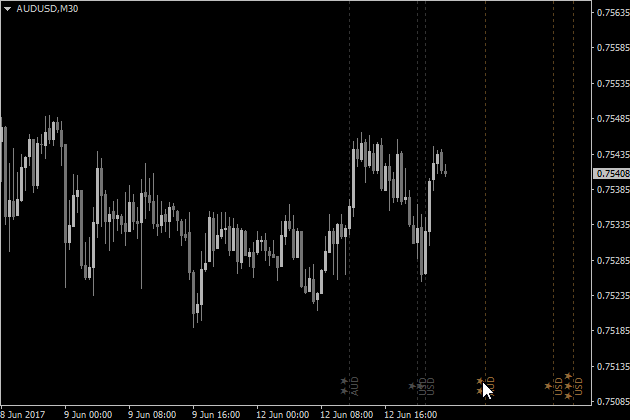
Filtrar notícias por importância e moedas. Nas configurações, você pode especificar quais notícias devem ser exibidas de acordo com as moedas (países)e nível de importância.
Agrupamento de notícias. Se várias notícias possuírem o mesmo horário de publicação, elas serão agrupadas.
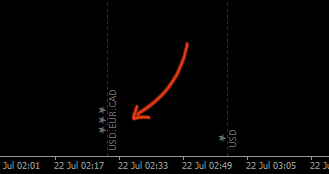
Para ver exatamente quais notícias serão publicadas, chame o painel de informação ao clicar no rótulo de texto.
Dica de contexto. Se você passar o cursor na notícia, você verá uma dica de contexto.
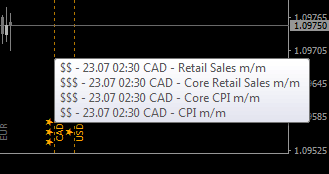
O recurso é opcional e pode ser desativado.
Configurações do Indicador de Notícias
Filter News by Currencies. Esta configuração permite que você defina as notícias de quais moedas serão exibidas.
- Current Symbol – detecta automaticamente uma moeda na janela do gráfico;
- All Symbols – exibe todas as moedas disponíveis;
- Defined – veja o item a seguir.
Defined Currencies. Você pode especificar manualmente as moedas que deseja ver no gráfico. A sintaxe do campo é a seguinte: “USD,GBP,NZD,TRY”…
Filter By Volatility. Geralmente, as notícias possuem três tipos, de acordo com o grau de impacto no mercado: alta (de alta importância), média (de média importância) e baixa ( de baixa importância).
- «1+ Stars» – todos os tipos de notícias serão exibidos no gráfico;
- «2+ Stars» – as notícias de média e alta importância serão exibidas;
- «3 Stars» – somente as notícias de alta importância serão exibidas.
Hours Ahead/Behind. Notícias passadas serão exibidas por [behind] número escolhido horas passadas e as futuras serão exibidas [ahead] número escolhido antes do lançamento. As notícias só estão disponíveis para a semana atual. Portanto, se você selecionar a exibição de notícias para as últimas duas semanas, você verá somente as notícias para a semana atual.
Update Interval – a frequência na qual o indicador solicitará dados do servidor. Varie de 5 a 60 minutos.
Server Time Offset – permite a seleção do Fuso Horário. Por padrão, ele é detectado automaticamente. Este parâmetro afeta a posição das sessões no gráfico. Embora o fuso horário seja detectado automaticamente, você deve se certificar de que as sessões estão localizadas corretamente. Caso contrário, defina o fuso horário manualmente nas configurações do indicador.
Show Till Timeframe. Define o período de tempo até o qual todas as sessões incluídas serão exibidas.
Display Symbol Names. Ativa/desativa a exibição do nome da moeda. Quando desativada, somente “estrelas” indicando a importância da notícia permanecerão no gráfico.
Text Position. Determina se o texto será exibido na parte superior ou inferior da janela do gráfico.
Text Size. Especifica o tamanho da fonte do rótulo das notícias.
Show Tooltips. Se ativado, você verá uma dica de contexto ao passar o cursor sobre o rótulo de uma notícia. Ela exibe as informações sobre importância, horário exato e o nome da notícia.
Indicator Position & Offset. Com essas configurações, você pode alterar o canto no qual o indicador fica posicionado no gráfico, assim como definir um espaço entre ele e o canto.
Horizontal/vertical Offset. Define o posicionamento da janela de informação com relação à borda da janela do gráfico.
Color Scheme. Por padrão, o indicador automaticamente detecta o esquema de cores, dependendo do plano de fundo do gráfico. Se necessário, selecione o esquema de cores desejado na lista.
Alert method – notifica quando o preço do atinge um nível redondo.
Notify Before N Minutes. Envia uma notificação um número definido de minutos antes do lançamento de uma notícia futura.
Sound File. Seleciona um arquivo de áudio para tocar. Todos os arquivos de áudio podem ser encontrados na pasta “/sounds” do seu diretório de instalação do terminal.
Como adicionar o FXSSI.Calendar no MT4/MT5
Siga as instruções abaixo para instalar o Indicador no terminal MT4/MT5:
- Baixe o arquivo Zip com o arquivo do indicador FXSSI.Calendar ao clicar no link no topo da página;
- Extraia o arquivo na pasta MQL4/5/indicators do seu terminal;
- Reinicie o terminal MT4/MT5;
- Execute o indicador com um clique duplo no nome do indicador no Navigator do MT4/5;
- Marque a caixa de seleção "Permitir importar DLL" e clique em "OK";
- O indicador será exibido no gráfico;
- Ajuste as configurações do indicador de acordo com suas necessidades: clique em CTRL+I, selecione o indicador da lista e mude para a seção "Entradas";
Se você encontrar quaisquer dificuldades ao instalar o indicador, por favor, veja as instruções detalhadas.